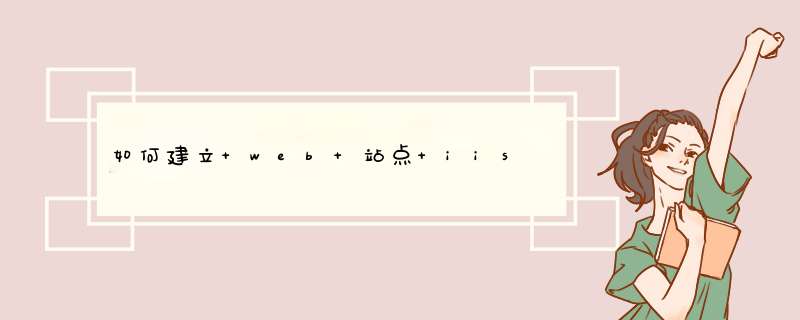
1、打开IIS控制台;
2、点开“站台”-“Default Web Site”,上面点击右键,选择“新增应用程序”;
3、输入别名,即Web浏览时地址栏的网站名称,选择网站实际路径,程式集区可选默认,也可以新建一个;
4、新建完成后,点击对应网站右边的“浏览*.80”,一般可直接在Web打开网站,若无法打开,请检查“预设文件”,即默认首页,若没有则添加,然后再测试浏览。
5、如果以上操作后还无法正常浏览,则需要根据具体的问题另外分析,毕竟可能出现各种各样的问题。
这个我配置过。1、准备好php.ini,php5ts.dll,php5isapi.dll这3个文件,其中的php5是你拥有的php版本的文件,不同的版本,数字也不一样,这没关系。
2、将php.ini复制到windows目录
如果要用session,先配置一下:
打开该文件,找到extension_dir
=
"./"
,将其改为
extension_dir
=
"C:\windows\extensions"
;再找到
session.save_path
=
/tmp
,将其改为
session.save_path
=
C:\windows\sessions
。(注:此时你需要在C:\windows目录下建立sessions文件夹,以存放session
。)
3、将php5ts.dll,php5isapi.dll复制到system32目录
4、在IIS中,添加Web服务扩展,要求的文件选择复制到system32里的php5isapi.dll,勾选“设置扩展状态为允许”
5、在要允许执行Php的站点上,设置其属性。
【主目录】【配置】【应用程序扩展】
点击【添加】按钮,可执行文件选择复制到system32里的php5isapi.dll,扩展名为php,动作限制为:GET,HEAD,POST,然后确定。
重启IIS。
现在,你设置的那个站点即可以运行ASP,又可以运行PHP了,同样,你还可以为它添加Asp.Net或其他WEB服务扩展。
欢迎分享,转载请注明来源:夏雨云

 微信扫一扫
微信扫一扫
 支付宝扫一扫
支付宝扫一扫
评论列表(0条)